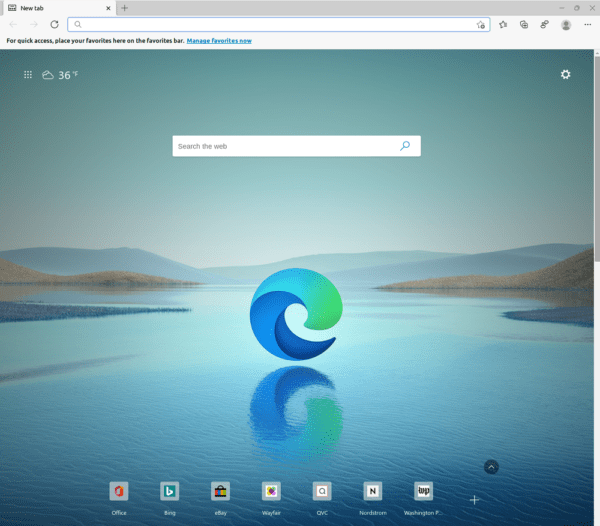Microsoft Ignite vznikol nedávno a technický konglomerát oznámil viacero zmien, aktualizácií a nových produktov a funkcií. Samozrejme, všetci sme boli nadšení, keď sme videli, čo má udalosť v obchode, a všimli sme si nové funkcie Microsoft Edge, ktoré spoločnosť oznámila.
Ako všetci vieme, Microsoft Edge spolu s prehliadačom Internet Explorer upadol do úzadia, pretože používatelia sa rozhodli pre prehliadač Google Chrome alebo Firefox. Je teda miernym prekvapením, že spoločnosť Microsoft vynakladá neustále úsilie na to, aby natívny prehliadač Windows zostal živý a relevantný. Ak ste zmeškali nové funkcie Microsoft Edge oznámené počas Microsoft Ignite, čítajte ďalej a dozviete sa viac.
Súvisiace čítanie:
4 nové funkcie Microsoft Edge, ktoré ste možno prehliadli
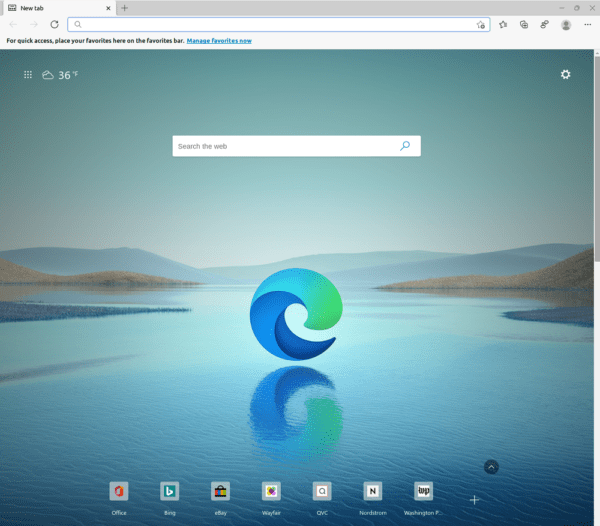
Tu sú niektoré z pozoruhodných nových funkcií Microsoft Edge, ktoré boli oznámené počas podujatia:
Edge Workspaces
Úspešnou funkciou, ktorú Microsoft oznámil, bola nová funkcia Edge Workspaces. Hoci je stále v režime ukážky, základnou podstatou funkcie je, že umožňuje tímom zdieľať karty Edge na živú spoluprácu. Microsoft tvrdí, že môže pomôcť novým zamestnancom s registráciou, pretože tím im môže poslať odkaz Edge Workspace na prístup ku všetkým potrebným súborom a kartám. Aj keď to nie je úplne predané, pretože Disk Google je vynikajúcou voľbou pre tímy, je pekné vidieť, že spoločnosť Microsoft pracuje na zlepšení dostupnosti a kvality života.
Ochrana pred preklepmi v URL
Udalosť Microsoft Ignite sa zdala byť veľká z hľadiska bezpečnosti a je to pochopiteľné. Jednou z nových funkcií Microsoft Edge je ochrana proti preklepom v URL. To vás ochráni pred náhodným preklepom adresy URL webovej stránky a zadaním potenciálne nebezpečného podvodu. Predpokladajme napríklad, že sa pokúšate dostať na domovskú stránku spoločnosti Microsoft, ale omylom ste to napísali nesprávne alebo ste zadali nesprávnu príponu domény. V takom prípade by ste sa mohli dostať na phishingovú webovú stránku alebo webovú stránku so škodlivými reklamami. Nie je to prevratná funkcia, ale pomáha opraviť používateľom a potenciálne môže zachrániť mnohých pred pristátím v nesprávnych rukách.
Živé prepisy
Niekoľko služieb a platforiem začína pridávať živé titulky, pretože schopnosti AI prevodu textu na reč sa vo všeobecnosti zlepšujú. Zatiaľ čo zariadenia so systémom Android majú túto funkciu už nejaký čas, presnosť titulkov bola podozrivá. iOS 16 prišiel aj so živými titulkami a zdá sa, že všetky veľké technologické spoločnosti veľa investujú do toho, aby zabezpečili, že aj ľudia so sluchovým postihnutím budú môcť využívať svoje funkcie rovnako. Môžete prepínať živé titulky, takže pri každom prehrávaní zvuku v Microsoft Edge získate titulky v reálnom čase.
Rozprávač
V súlade s témou dostupnosti majú ľudia so zrakovým postihnutím možnosť vychutnať si nový vylepšený rozprávač Microsoft Edge. Poskytuje viac kontextu pre polia, tlačidlá a ďalšie webové aktíva, takže zrakovo postihnutí používatelia môžu stále používať počítač so zvukovou pomôckou. Aby ste ešte viac pomohli ľuďom so zrakovým postihnutím, budete môcť meniť farby a kontrast stránky, aby ste mohli ľahšie čítať informácie.
Záver
Aj keď sa Microsoft Edge v dohľadnej dobe nestane predvoleným prehliadačom pre používateľov systému Windows, je príjemné vedieť, že Microsoft pokračuje vo svojom vývoji, aby mohol konkurovať prehliadačom Chrome a Firefox. Možno neskôr v budúcnosti môžeme začať vidieť bežnejšie prijatie Edge, ak veci pôjdu správne. Ak používate prehliadač, možno ste nevedeli o niektorých z týchto funkcií, ktoré by pre vás mohli byť užitočné. V takom prípade vám odporúčame, aby ste si ich podľa potreby preskúmali a vyskúšali.